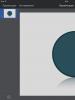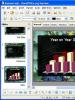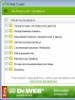Как научиться методу слепой десятипальцевой печати. Как научиться печатать быстро на клавиатуре вслепую Печать всеми пальцами упражнения
На протяжении 15 лет я пытался научиться набирать текст , не смотря на клавиатуру. Уже и не помню , сколько раз начинал и бросал. Но вот два года назад попробовал снова , и у меня получилось быстро и легко. В статье расскажу, что для этого надо.
1. Освоить основы
В первое время я пытался научиться слепому десятипальцевому методу при помощи «самой правильной» программы «Соло на клавиатуре». Продвижение по урокам было сложным и медленным, приложение «орало» на меня при каждой ошибке, я терял мотивацию и забрасывал эту идею. Но, несмотря на это, советую начинать с этой программы.
Зарегистрируйтесь на сайте клавиатурного тренажёра nabiraem.ru и выполняйте все задания каждого урока. В первое время не спешите, читайте внимательно все советы и дотошно выполняйте каждое задание, упражнение и урок. Особенно не жалейте времени на правильную постановку рук, положение пальцев, плавные удары по клавишам и возвращение пальцев в исходное положение.
Экран регистрации nabiraem.ru
Возможно, будет раздражать отсутствие видимого прогресса и демотивировать трудность уроков. Тут ничем не помочь. Настройтесь, что будет трудно, нудно и просто переживите этот период. Если вы усидчивый человек, то можете остаться и пройти все 100 уроков. В противном случае, освоив средний ряд клавиш, переходите на клавиатурный тренажёр полегче с видимым быстрым прогрессом.
2. Освоить всю клавиатуру
После 15 лет попыток я думал, что просто генетически не расположен к слепому методу печати. Начал тренироваться без всякой надежды, просто потому что мне подарили клавиатурный тренажёр KeyKey под Мак. Уже через две недели свободно набирал текст, не смотря на клавиатуру. Расскажу о KeyKey, а потом посоветую подобные тренажёры для всех платформ.
У KeyKey есть фишки, которые делают обучение быстрым и лёгким:
- Сложность набора приложение подбирает под количество ваших ошибок. Вы избавлены от чрезмерно сложной или лёгкой работы, а это помогает не терять интереса и мотивации.

KeyKey показывает скорость, точность и количество ошибок в сравнении с предыдущим набором
- Правильные слова не демотивируют бессмыслицей. В «Соло на клавиатуре» в первых уроках вы набираете что-то типа «олыва». В KeyKey сами слова и их длина - результат анализа более 3000 книг и статей. На лёгкой сложности вы набираете самые популярные и короткие слова. Со временем появляются более редкие и длинные. Поэтому вас не отталкивает бессмыслица «олыва» и вырабатывается мышечная память не только на отдельные буквы, но и целые слова.
В обучении помогает и виртуальная клавиатура, которая подскажет, как правильно разместить руки при наборе и какую клавишу нужно нажимать в текущий момент.

На виртуальной клавиатуре подсвечены нужная буква и палец
Когда вы только учитесь, приложение само предлагает вам следующий урок, если вы набрали без ошибок. Это помогает концентрироваться не на скорости, что вредно при обучении слепому набору, а на безошибочности. Если мышечная память будет выработана правильно, то со временем скорость придет сама. Пройденные уроки вы можете выбрать вручную:

В меню настроек можно выбрать любой из пройденных уроков, использование заглавных букв, чисел, пунктуации, раскладку, что делать с ошибками, в чём измерять скорость, видимость клавиатуры и реакцию на ошибки
Чтобы вы могли видеть свой прогресс, есть статистика:

Если навести курсор на столбец набора, можно увидеть подробную статистику
Пока, кроме KeyKey, я не встречал клавиатурных тренажёров, которые бы, как умный тренер, поддерживали ваш интерес и мотивацию к обучению. Но есть более-менее похожие онлайн-тренажёры.
Бесплатные клавиатурные тренажеры онлайн
Typescript. Blind ten-finger method of printing on the keyboard
Время, как известно, деньги. Поэтому чем быстрее мы работаем, тем больше можем сэкономить и то, и другое. Одним из полезнейших навыков современности является высокая скорость набора текста на клавиатуре. Ведь, по статистическим данным, на эту рутинную операцию уходит в среднем 38 часов в месяц или 19 дней в году. Тот, кто умеет быстро печатать, может либо сократить это время, либо использовать со значительно большей эффективностью, чем прежде. Для этого нужно лишь пройти курс в Центре компьютерного обучения при МГТУ им. Н.Э. Баумана. С его помощью , и представители многих других специальностей смогут увеличить со временем скорость печати до 150-400 ударов в минуту.
Дело в том, что данный курс позволяет овладеть самым скоростным «слепым» десятипальцевым методом набора текста. Именно он давно стал общепризнанным стандартом квалифицированного специалиста в самых разных областях.
Особенно актуальным предлагаемый Вашему вниманию курс будет для руководителей разного уровня, ведь от навыков работы на клавиатуре рядовых сотрудников существенно возрастает производительность их труда. Обучение персонала десятипальцевому методу позволяет повысить ее на 15-20%, а это значит, затраты окупятся сторицей!
Да и времени на освоение много не понадобится – курс рассчитан всего на 16 академических часов. Он разделен на четыре модуля, в первом из которых дается общее представление о технологии работы с клавиатурой, во втором детально разбирается положение каждого пальца обеих рук при «слепой» печати. Далее слушателям предстоит выполнить практические упражнения и сдать квалификационный экзамен с использованием десятипальцевого метода набора текста и с учетом функциональных возможностей современных графических редакторов. В этой связи наряду с «Машинопись. Слепой десятипальцевый метод печати на клавиатуре» слушатели могут записаться также на курсы по . В этом случае быстродействие при печати будет еще более высоким.
Так что если Вам дорого Ваше время – приходите в Центр компьютерного обучения «Специалист» при МГТУ им. Н.Э. Баумана. С помощью курса «Машинопись. Слепой десятипальцевый метод печати на клавиатуре» Вы сможете его существенно сэкономить.
От редакции
А вы знаете, почему буквы на клавиатуре стоят именно в таком порядке?
QWERTY-раскладку придумали в 1890-х. Сначала буквы стояли в алфавитном порядке, но Кристофер Шоулз (Christopher Sholes) экспериментировал до тех пор, пока не разнес буквы так, чтобы самые распространенные пары не стояли рядом. Дело в том, что механические рычаги просто не выдерживали скорость набора – одна литера не успевала стукнуть по бумаге и отвалиться, как ее настигала вторая литера и рычаги сцеплялись. Те, кто печатал на механической пишущей машинке, знают – если увлечься, можно настучать 3-5 клавиш в один узел, который потом сложно распутать.
Альтернативная история гораздо интереснее: раскладку QWERTY придумали специально неудобной – чтобы замедлить скорость печати и избежать сцепления литер.
QWERTY – не единственная раскладка, как и ФЫВА/ОЛДЖ, но монополия Ремингтона в свое время не оставила шансов другим изобретателям, а в СССР стандартизация рулила всем, так что даже вопрос не стоял об альтернативе.
Тем, кто освоил 10-пальцевый метод, можно завидовать. При наборе используются почти все пальцы, смотреть на клавиатуру не нужно – маркировка клавиш может вообще отсутствовать. Самый, пожалуй, большой и неочевидный плюс – механическая память . Ошибку в наборе вы чувствуете кончиками пальцев, а не замечаете на экране.
Свою историю рассказывает Анна Линнден , веб-райтер, который занимается любимым делом.
Признаюсь откровенно: я, к стыду своему, еще пару лет после окончания университета печатала двумя пальцами. Даже тексты для журнала набирала медленно и старательно, не отрывая взгляда от клавиатуры. К счастью, однажды мне пришло в голову, что стоит все-таки обучиться слепому методу печати. Сейчас моя скорость набора составляет 370-450 знаков в минуту в зависимости от сложности текста (увы, я спотыкаюсь на словах вроде «оберштурмбаннфюрер »). Раньше была 170-200. Большая разница, согласитесь. Работать стало намного легче.
«СОЛО на клавиатуре»: начало, продолжение, кошмар
Знаю, что есть огромное количество сайтов, где можно научиться быстро печатать онлайн, однако не могу порекомендовать их, поскольку сама ими не пользовалась. Я начинала обучение с программы «СОЛО на клавиатуре», поэтому расскажу именно о ней.

Она научит вас основам. Вы поймете, как правильно ставить пальцы, усвоите принципы слепого метода печати. Ваш мозг запомнит, куда и какой палец нужно отправить, чтобы нажать нужную клавишу.
Вы сможете думать о том, что хотите напечатать, а не о том, как это нужно делать.
А теперь несколько советов от неблагодарной ученицы Шахиджаняна (автора «СОЛО на клавиатуре»):
- Внимательно читайте только те вступления к урокам, где есть полезная информация по делу. Все рассуждения о том, как вам нужно жить, сразу пропускайте. Их будет предостаточно, так что вы сэкономите много времени.
- Не гонитесь за скоростью. Задача «СОЛО» – научить вас набирать текст правильно. О том, как печатать быстро и без ошибок, мы поговорим чуть позже.
- Не старайтесь выполнить все задания на пятерку. Любая оценка подойдет, лишь бы пройти дальше. Почему я даю вам такой «вредный» совет? Да потому что в «СОЛО» столько повторений, что у вас будет много шансов усвоить свои ошибки. Зато время сэкономите, не переделывая одно и то же упражнение по сто раз.
- Не проходите «СОЛО» до конца, если у вас нет ни сил, ни желания это делать. Иначе рискуете отправиться в больницу с нервным срывом. По моим наблюдениям, достаточно дойти до 80-85 упражнения и доучиваться по другой программе.
- Если замечаете, что стали делать много ошибок или не можете пройти одно упражнение даже с пятого раза, заканчивайте занятие и отдыхайте.
 Помимо нравоучений вам предложат анекдоты и биографию коллег Шахиджаняна
Помимо нравоучений вам предложат анекдоты и биографию коллег Шахиджаняна
Я не зря советую не проходить программу до конца . Конечно, вас будут соблазнять сертификатом. Вот только этот сертификат докажет работодателю лишь то, что вы – самый стрессоустойчивый из всех кандидатов на должность. Это потому что при выполнении упражнений каждая ошибка будет засчитываться. Исчерпали лимит ошибок – все, game over, пишите заново. После пятого повтора вас начнет трясти. После десятого захотите разбить клавиатуру об стену. Выполнить все 100 упражнений будет ой как непросто, уж поверьте.
Проблема «СОЛО» заключается не только в методах обучения, но и в текстах, которые приходится набирать.
Вас заставят письменно признаться, что вы будете делать зарядку и бросите вредные привычки, что заплатите за программу, если скачали ее бесплатно с торрента, что Шахиджанян – ваш наставник, а вы – его смиренный ученик. Даже заставят пообещать, что вы будете рекомендовать программу друзьям. Ладно хоть кровью расписаться не требуют.

Набор таких текстов вызывал нервный тик у всех моих знакомых, которые проходили «СОЛО на клавиатуре». Тут даже самый спокойный человек может выйти из себя.

За 2-3 недели мучений вы получите ценные навыки и в результате сможете освоить слепой метод печати.
Набирать текст быстро сразу после прохождения тренажера вряд ли сможете – это будет чуть позже, когда вы немного попрактикуетесь.
Stamina: обучение слепому методу печати «для продолжающих»
Когда обучитесь основам на «СОЛО», смело переходите к программе Stamina.
Это – ваша награда.
Никаких повторяющихся упражнений и ошибок, из-за которых нельзя перейти на следующий этап. Никаких глупых текстов – напротив, автор Стамины подобрал шикарные фразы, которые приятно набирать. В дополнение – приятная музыка (ее можно менять), забавные звуковые эффекты (есть даже режим «с цензурой»), большое количество полезных материалов и возможность изучить альтернативный вариант постановки пальцев ЫВАМ ТОЛД. При этом программа полностью бесплатная – качайте и пользуйтесь на здоровье. Будет весело.

Еще один плюс Stamina – возможность выбирать упражнения, которые вам нужны. Программа не блокирует доступ к разным режимам тренировок – вы можете пропускать одни задания и проходить другие по 10 раз. Очень удобно!
Благодаря Stamina можно значительно увеличить скорость печати и избавиться от опечаток. Со временем вы будете пользоваться программой все реже – все-таки работа копирайтера дает необходимую практику.
«Клавогонки»: оттачиваем мастерство
А теперь предложение для тех, кому практики все же не хватает. Сыграйте в «Клавогонки»!
Суть игры: чем быстрее вы набираете текст, тем быстрее передвигается по экрану ваша «машинка». Цель – обогнать соперников и прийти к финишу первым. Отличное развлечение, которое вдобавок помогает увеличить скорость печати. Насколько? Вот таблица для мотивации:

Совет первый . Если есть возможность, начните с одиночного заезда. Т.е. переходите по вкладке «Быстрый старт» и не ждите других участников, а сразу нажимайте «Начать игру». Это поможет разогреться, немного привыкнуть к тренажеру. Кроме того, соревновательный элемент не будет отвлекать вас, заставляя волноваться, сбиваться и делать одну опечатку за другой.
Подкреплю это личным примером. Мои результаты в одиночном заезде – 360 знаков, 4 ошибки. В соревновательном – 214 знаков, 12 ошибок. При наборе в привычном и любимом окошке Стамины – 450 знаков, 2 ошибки. Показательно.

Совет второй . Пользуйтесь разными функциями сервиса. Особое внимание уделите вкладке «Посмотреть ошибки», которая появится после окончания гонки. Там вы увидите допущенные опечатки и проблемные буквосочетания, которые стоит отработать, чтобы повысить скорость печати.

«Клавогонки» – полезное развлечение. Их можно использовать даже для того, чтобы понять, как лично вам нужно сидеть за столом, чтобы печатать быстрее. Немного веселой практики каждый день, и вы добьетесь отличных результатов!
Sp-force-hide { display: none;}.sp-form { display: block; background: rgba(247, 247, 247, 1); padding: 25px; width: 800px; max-width: 100%; border-radius: 0px; -moz-border-radius: 0px; -webkit-border-radius: 0px; border-color: #dddddd; border-style: solid; border-width: 13px; font-family: Arial, "Helvetica Neue", sans-serif; background-repeat: no-repeat; background-position: center; background-size: auto;}.sp-form input { display: inline-block; opacity: 1; visibility: visible;}.sp-form .sp-form-fields-wrapper { margin: 0 auto; width: 750px;}.sp-form .sp-form-control { background: rgba(255, 255, 255, 1); border-color: rgba(217, 217, 217, 1); border-style: solid; border-width: 1px; font-size: 15px; padding-left: 8.75px; padding-right: 8.75px; border-radius: 0px; -moz-border-radius: 0px; -webkit-border-radius: 0px; height: 35px; width: 100%;}.sp-form .sp-field label { color: #444444; font-size: 14px; font-style: normal; font-weight: bold;}.sp-form .sp-button { border-radius: 25px; -moz-border-radius: 25px; -webkit-border-radius: 25px; background-color: #ef002b; color: #ffffff; width: 100%; font-weight: 700; font-style: normal; font-family: Arial, sans-serif; box-shadow: none; -moz-box-shadow: none; -webkit-box-shadow: none;}.sp-form .sp-button-container { text-align: center; width: auto;}
Владение методом слепой печати позволяет набирать текст на клавиатуре с высокой скоростью, используя все десять пальцев и минимально отводя взгляд от монитора к клавиатуре. Благодаря этому повышается эффективность работы за компьютером. Такому методу научиться может любой желающий, даже новичок. А советы данные в этой статье позволят сделать это чуть проще и быстрее.
Представьте, что Вам нужно печатать большого объема текст и излагать мысли, то тут слепое печатание как кстати, ведь не нужно будет отвлекаться лишний раз отводя взгляд от монитора. Благодаря десятипальцевому методу печати это сводится к минимуму, чтобы лишь изредка подглянуть на клавиатуру, все основное время взгляд будет сосредоточен только на мониторе.
Как научиться быстро печатать?
Существует множество тренажеров и игр обучающих быстрой печати. Есть как программы для Windows, так и онлайн тренажеры. Невозможо сказать точное время, за которое можно научиться слепому десятипальцевому методу печати, это зависит исключительнот от Вас самих. Но можно сказать точно, что даже несколько уроков позволят серьезно повысить скорость печати. Кому-то нужно всего две-три недели, а кому-то и несколько месяцев усердных тренировок. В день такие тренировки обычно не занимают больше 15-20 минут времени.
И так, допустим есть желание обучиться слепому десятипальцевому методу печати, чтобы уменьшить количество ошибок при вводе текста, и повысить скорость печати, по этому нужно соблюсти несколько правил, с помощью которых будет легче обучиться. Ознакомьтесь с советами перечисленными ниже.
- Сидите правильно. Гораздо легче работать за компьютером, если правильно сидеть. Спина должна быть прямой, глаза на уровне середины монитора, на расстоянии 50-70 сантиметров, локти согнуты на 90°.
- Используйте клавиатурные тренажеры и игры. Можно научиться и без посторонней помощи печатать. А вот используя тренажеры можно сократить время обучения и набраться чуть больше опыта. Ниже расскажу про самые лучшие тренажеры, а Вы уже сможете подобрать для себя наиболее подходящий. Помимо тренажеров можно иногда потренироваться на играх, специализированных для этого, о них тоже немного расскажу чуть ниже, в этой статье.
- Тренируйтесь каждый день. Если всерьез решили научиться быстро печатать, то необходимо тренироваться каждый день, но по немногу (15-20 минут). Можно потренироваться сначала на тренажере, потом самостоятельно напечатать текст и лишь потом разбавить это все какой-нибудь забавной игрой-тренажером.
- Реже смотрите на клавиатуру. Старайтесь реже подглядывать на клавиатуру, это позволит быстрей освоить метод слепой печати.
- Не перенапрягайтесь. Не стоит тренироваться часами до боли в голове. Тренируйтесь тогда, когда Вам это хочется, не стоит себя заставлять через силу делать это. Как уже неоднократно было сказано, 15-20 минут хорошей тренировки в день более чем достаточно!
- Правильно распологайте пальцы. Пожалуй этот совет самый важный из всех перечисленных. Правильно расположив пальцы и использовав конкретную клавишу для каждого пальца, Вы добьетесь и, наконец, сможете без проблем печатать на клавиатуре слепым методом. Десятипальцевый метод печати продуман до максимального удобства, поэтому не нужно путать и нажимать клавиши не теми пальцами. Запомните это и держите пальцы с самых первых уроков правильно! Эти иллюстрации Вам помогут:
![]()
 На картинке выше изображено какие пальцы на каких буквах должны распологаться. А на нижней картинке показанно какие пальцы на какие клавиши должны нажимать при печатании. Не стоит заморачиваться, если будете использовать какой-нибудь клавиатурный тренажер, там Вам будет все пояснено.
На картинке выше изображено какие пальцы на каких буквах должны распологаться. А на нижней картинке показанно какие пальцы на какие клавиши должны нажимать при печатании. Не стоит заморачиваться, если будете использовать какой-нибудь клавиатурный тренажер, там Вам будет все пояснено.
Клавиатурные тренажеры.
Сейчас рассмотрим самые эффективные тренажеры (программы и онлайн сервисы) обучающие методу слепой печати.
- VerseQ. Мощный, но к тому же очень простой тренажер десятипальцевого метода печати. Как утверждают разработчики программы, уже спустя 5-15 часов тренировок Вы будете печатать со скоростью 200-350 знаков в минуту. Программа платная. Лицензия стоит 150 рублей. В течении 7 дней можно воспользоваться пробной версией. Чему можно научиться за 7 дней? Подумайте сами. Скачать программу VerseQ для Winows можно .
- Stamina. Полностью бесплатный и к тому же очень эффективный тренажер для быстрой печати. Тренажер действительно эффективный и во многом превосходит свои даже платные аналоги. В программе тренировки сопровождает спокойная музыка, которая поможет расслабиться и не нервничать. Поддерживается много языков для тренировок. Скачать тренажер Stamina для Windows, версии для Linux и MacOS, а также языки помимо русского и английского можно найти на этой странице.
Онлайн тренажеры.
- Все 10. Онлайн тренажер для быстрой печати. Не требуется ничего скачивать и платить. Необходимо лишь подключение к Интернету и желание учиться быстро печатать. Регистрация на сайте необходима для выслеживания статистики, а также для рейтинга (можно соревноваться с другими учениками). .
- Stamina Онлайн. Онлайн версия тренажера Stamina. Можно тренироваться прямо в браузере не скачивая никаких программ. Все плюсы из программы оставлены и в онлайн версии. .
- VerseQ Online. Так же онлайновая версия известного клавиатурного тренажера VerseQ. В онлайновой версии все также, очень мощный и эффективный тренажер слепой печати. .
В этом списке собраны лучшие онлайн-тренажеры, которые не нужно скачивать и устанавливать на компьютер, а тренироваться можно прямо на сайте. Необходимо лишь подключение к Интернету.
Игры-тренажеры.
Вот список игр, с помощью которых можно потренироваться печатать. Достаточно эффективная тренировка получается благодаря играм, это не так нудно и помогает отвлечься. А для детей это вообще красота, им лучше с игровых тренажеров и начинать.
- Клавогонки. Неплохой клавиатурный тренажер в виде игры. Необходимо набрать текст, выведенный в игре случайным образом, правильно, а машинка тем временем будет двигаться вперед. Есть множество режимов. Присутствует рейтинг пользователей - клавогонщиков. Пополнить ряды клавогонщиков .
- BabyType. Уже довольно давно появившаяся на свет игра, которая предназначена для тренировки быстрой и слепой печати. Суть игры нажимать буквы появляющиеся на экране, главная задача - спасти лягушонка от наступающих монстров. Скачать тренажер Baby Type для Windows .
Еще много разных игровых клавиатурных тренажеров можно найти на этой странице . Игровые тренажеры прекрасно подойдут детям, да ивзрослым в принципе не помешают.
Существует еще куча клавиатурных тренажеров, как платных, так и бесплатных. Только вот перечисленные в данной статье зарекомендовали себя с очень хорошей стороны, а ученик тренируясь на каком-либо из них не доходит до нервного срыва (шутка), просто другие тренажеры действительно заставляют нервничать и, в большинстве случаев, пользователи просто останавливаются на пол пути, так и не достигнув каких-либо результатов.
В заключении хотелось бы отметить, что слепой десятипальцевый метод печати является очень важным умением особенно тем, кто много работает за компьютером, печатает и т.п. И вообще это повышает статус, а освоить такой метод, как видите реально практически каждому пользователю ПК. Удачи в тренировках быстрой и слепой печати.
Многие из нас, даже те, кто много работают за компьютером, все еще «тыкают» по клавишам двумя пальцами. При чем даже при таком «методе» печати, скорость набора может быть довольно не плохой. Однако, это не значит, что вам не стоить учиться печатать десятью пальцами в слепую.
Для этой цели есть даже специализированные курсы, а на западе это является одним из предметов в общеобразовательных школах. Для чего это нужно? Во-первых, при печати всеми пальцами уменьшается количество ошибок и увеличивается скорость набора. Во-вторых, значительно сокращается время на набор текста, снижается общее утомление при работе за компьютером. В-третьих, это полезно для зрения (при работе в темноте с черной клавиатурой), и это просто приятно - печатать, смотря на экран, а не на клавиатуру.
Как же научиться? Средств много, и уже упомянутые курсы слепой печати, и он-лайн занятия, и специальные программы. На курсах мы останавливаться не будем, а вот программы и он-лайн тренажеры мы рассмотрим.
Программы.
В целом большинство таких программ основано на схожей методике. Сначала «студент» изучает средний ряд клавиатуры - это ФЫВАПРОЛДЖЭ, пытаясь приучиться набирать определенные буквы соответствующими пальцами. Здесь, как показывает практика, самое сложное «расшевелить» безымянный палец и, особенно, мизинец. После освоения среднего ряда добавляются верхний и нижний ряды. Обучение может сопровождаться раздражением оттого, что пальцы жмут не на те клавиши, что много ошибок и т.д. - это не избежать. Но и сильно расстраиваться не нужно - это достаточно серьезный навык, и чтобы его приобрести, нужно потрудиться, легкой «победы» не ждите.
Самая известна в Рунете программа для овладения слепого десятипальцевого метода печати - это СОЛО на клавиатуре
. На этом клавиатурном тренажере я остановлюсь поподробнее, поскольку это не просто программа, а расширенный обучающий курс. Кроме простого набора определенных букв в СОЛО на клавиатуре
содержатся подробные инструкции, советы и много других материалов помогающих справиться с раздражением от ошибок, и помогающих не остановиться на полпути.
Весь курс состоит из 100 упражнений. Пройдя все 100, вы гарантированно будете набирать текст всеми 10 пальцами, не смотря на клавиатуру - проверено. Каждое упражнение содержит до 6-7 заданий. Кроме того, после многих упражнений вам нужно будет пройти повторно одно из предыдущих. В начале каждого упражнения содержатся анекдоты от создателей программы, которые обязательно поднимут вам настроение и помогут немного отдохнуть. Также приведены многочисленные письма от людей, уже прошедших СОЛО, в которых они описывают проблемы, с которыми они столкнулись, и что было самое сложное для них. В них вы найдете и что-то свое, и это поможет вам преодолеть сложности. После выполнения задания вам выставляется оценка по 5-бальной шкале.


Еще одна программа для обучения слепой печати. Авторы, видимо, решили не заморачиваться с названием:). Здесь первый этап тренировка, которая реализована в виде не большой игры - падают шарики с определенными буквами, а вам нужно не пропустить шарик и успеть нажать соответствующую клавишу. Тренировку нужно пройти до 6 уровня. Второй этап - практика набора текстов. Программа платная, а ограничение состоит недоступности последнего этапа обучения - диктантов. Однако, я бы за такую программу платить не стал.


Еще один новый проект, который обещает избавить нас от привычки тыкать двумя пальцами по «клаве». В начале вы должны будете пройти тест для проверки скорости вашего набора. Затем начинаются упражнения. Доступно два курса - Русский и Английский. В разделе обучение изложены подробные указания и рекомендации относительно выполнения заданий.
Дополнение
Ко всему выше сказанному еще можно добавить следующее. Каждому, кто работает за компьютером, а особенно, если приходится набирать много текста, нужно купить эргономичную клавиатуру . Ее еще называют раздельной, потому, что клавиши для каждой руки в ней разделены. Кроме того, правый и левый блоки находятся под углом друг к другу, что позволяет не сгибать руку в запястье при постановке рук в исходную позицию ФЫВА-ОЛДЖ. Работая на такой клавиатуре, вы, однозначно, будете меньше уставать, а от этого повысится средняя скорость печати и соответственно производительность.
Я уже говорил, что не стоить надеяться на легкое "покорение" слепого метода печати. Это достаточно трудно, особенно в начале. Чтобы пройти, например, СОЛО на клавиатуре полностью нужно будет приложить немало усилий и терпения. Кроме того, для этого нужно будет отвести специальное время. Однако и бояться этого не стоит, каждый кто хочет несомненно справится с этой задачей. Удачи!